KEGEL Befehl
Erstellt einen 3D-Volumenkörper in Form eines Kegels.

Symbol: 
Beschreibung
Erstellt einen 3D-Volumenkörper in Form eines kreisförmigen oder elliptischen Kegels. Wählen Sie aus einer Kombination aus Optionen, wie Mittelpunkt, Radius, Durchmesser, 3-Punkt, 2-Punkt, Tangenten, Achsenendpunkten und Höhe, aus.
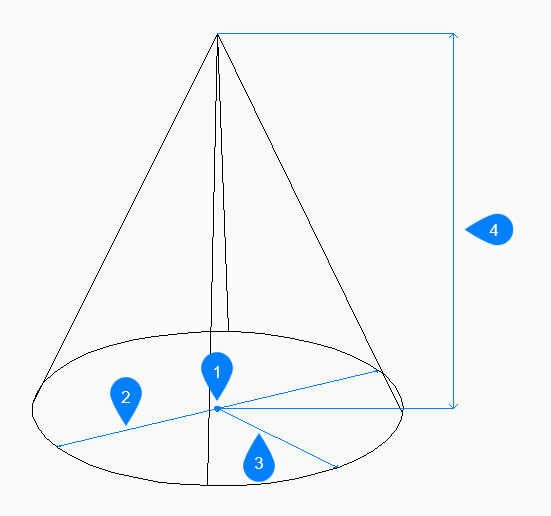
- Mittelpunkt
- Durchmesser
- Radius
- Höhe
Anmerkung: In BricsCAD® Lite, das keine 3D-Volumenkörper unterstützt, wird mit dem Befehl KEGEL der Befehl AI_CONE gestartet.
Methode
Dieser Befehl umfasst 5 Methoden, um mit der Erstellung eines Kegels zu beginnen:
- Mittelpunkt
- 3 Punkte
- 2 Punkte
- Tangente Tangente Radius
- Elliptisch
Optionen im Befehl
- Mittelpunkt wählen
- Ermöglicht Ihnen, mit der Erstellung eines Kegels zu beginnen, indem Sie den Mittelpunkt der Basis angeben.
- Radius der Kegelbasis
- Ermöglicht die Angabe des Radius der Kegelbasis.
- Durchmesser
- Ermöglicht die Angabe des Durchmessers der Kegelbasis.
- 3Punkte
- Ermöglicht Ihnen, mit der Erstellung eines Kegels zu beginnen, indem Sie drei Punkte auf dem Umfang seiner Basis angeben.
- Erster Punkt
- Gibt den ersten Punkt auf dem Umfang an.
- Zweiter Punkt
- Gibt den zweiten Punkt auf dem Umfang an.
- Dritter Punkt
- Gibt den dritten Punkt auf dem Umfang an.
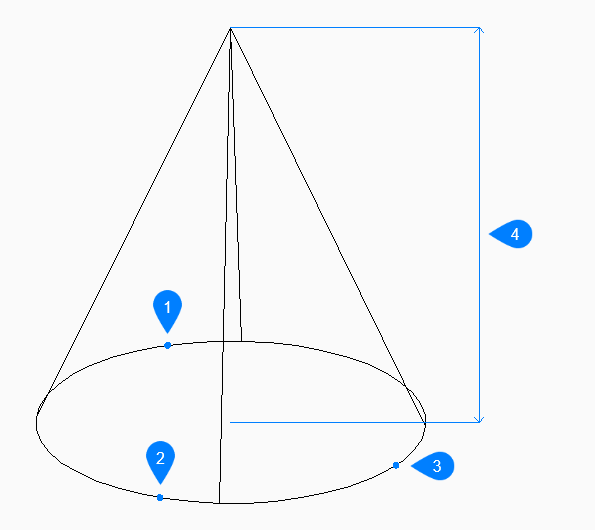
- Punkt 1
- Punkt 2
- Punkt 3
- Höhe
- 2Punkte
- Ermöglicht Ihnen, mit der Erstellung eines Kegels zu beginnen, indem Sie zwei Punkte auf dem Umfang seiner Basis angeben.
- Erstes Ende des Durchmessers
- Gibt das erste Ende des Durchmessers an.
- Zweites Ende des Durchmessers
- Gibt das zweite Ende des Durchmessers an.
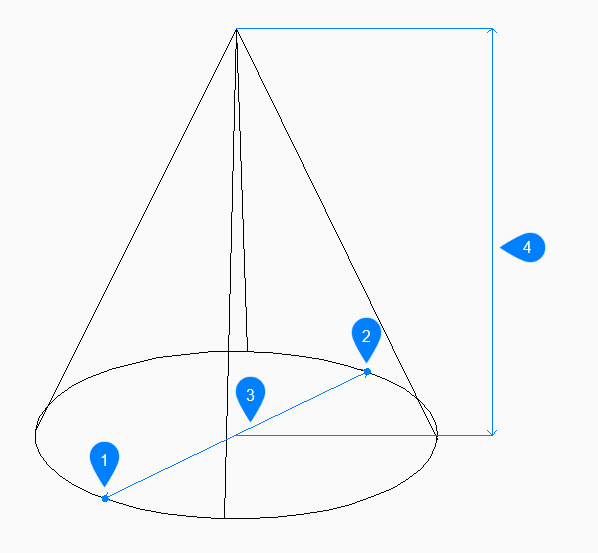
- Punkt 1
- Punkt 2
- Durchmesser
- Höhe
- Tangente Tangente Radius
- Ermöglicht Ihnen, mit der Erstellung eines kreisförmigen Kegels zu beginnen, indem Sie einen Tangentenpunkt am ersten und zweiten Objekt auswählen.
- Definieren Sie einen Punkt auf dem Objekt für die erste Tangente
- Ermöglicht die Auswahl eines Tangentenpunkts am ersten Objekt.
- Definieren Sie einen Punkt auf dem Objekt für die zweite Tangente
- Ermöglicht die Auswahl eines Tangentenpunkts am zweiten Objekt.
- Radius des Kreises
- Ermöglicht die Angabe eines gültigen Radius für die Basis.Anmerkung: Wenn Sie einen Radius angeben, der mit den ausgewählten Tangenten nicht möglich ist, werden Sie aufgefordert, die Tangenten und den Radius erneut anzugeben.
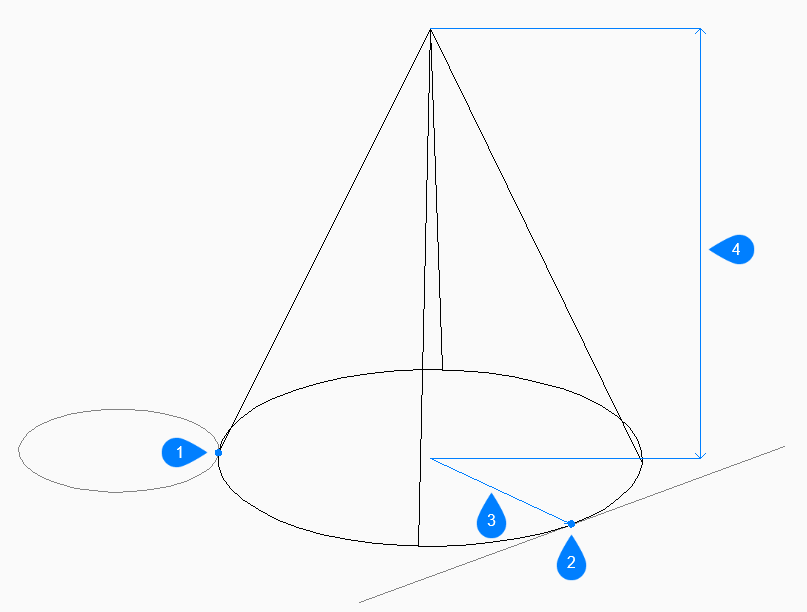
- Tangentenpunkt 1
- Tangentenpunkt 2
- Radius
- Höhe
- Elliptisch
- Ermöglicht Ihnen, mit der Erstellung eines elliptischen Kegels zu beginnen, indem Sie das erste Ende, das zweite Ende und das andere Ende der Ellipsenachse angeben.
- Erstes Ende der Ellipse definieren
- Gibt das erste Ende der Ellipsenachse an.
- Zweites Ende der Ellipsenachse
- Gibt das zweite Ende der Ellipsenachse an.
- Anderes Ende der Ellipse-Achse
- Gibt den Radius der anderen Ellipsenachse an.
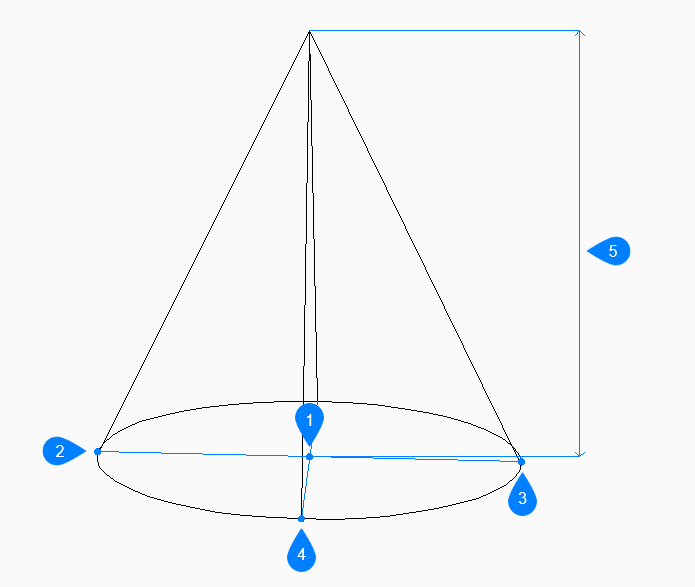
- Mittelpunkt
- Erstes Ende der Ellipsenachse
- Zweites Ende der Ellipsenachse
- Ende der anderen Achse
- Höhe
- Höhe angeben
- Ermöglicht Ihnen, die Höhe des Kegels festzulegen.
- 2Punkte
- Gibt die Höhe des Kegels als den Abstand zwischen zwei beliebigen Punkten an.
- Achsenendpunkt
- Geben Sie den Endpunkt der Achse an, um die Höhe und Ausrichtung des Kegels im 3D-Raum zu definieren. Der Mittelpunkt der Basis wird als anderer Endpunkt der Achse verwendet.
- Oberer Radius
- Geben Sie einen Radius für die Spitze des Kegels an. Jeder Radius größer als Null (0) erstellt einen Kegel mit einer flachen Spitze.
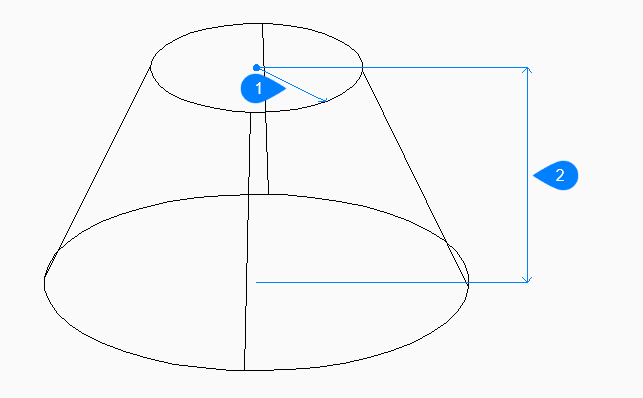
- Oberer Radius
- Höhe

